 Mỹ Khang
Mỹ Khang 17/08/2021 05:02:04
Cách mở file HEIC trên máy tính Windows – Cách chuyển file HEIC sang JPEG
Khi bạn chụp ảnh bằng iPhone hoặc iPad, có thể bạn sẽ thấy ảnh trên các thiết bị Apple khi lưu được tải về dưới dạng file HEIC. Đây là một định dạng hình ảnh mở rộng của HEIF.
Vậy nếu như bạn phải xử lý các file hình ảnh dạng HEIC từ iPhone, iPad trên máy tính Windows thì sao? Nếu máy tính bạn đang dùng Windows 10, bạn có thể mở file HEIC chỉ với vài cú click chuột đơn giản. Bạn cũng có thể chuyển file HEIC sang file JPEG để dễ dàng làm việc hơn với chúng.
Tóm tắt nội dung
Cách mở file HEIC trên Windows 10
Trong phiên bản Windows 10 mới nhất, bạn có thể cài đặt hỗ trợ cho các file hình ảnh HEIC chỉ với một vài cú nhấp chuột. Còn Windows 11 thì mặc định đã hỗ trợ HEIC luôn rồi nhé.
Quay lại với việc chỉnh sửa file HEIC trên Windows 10, bạn làm theo hướng dẫn sau:
Đầu tiên, tìm tệp HEIC trong trình khám phá tệp của máy tính của bạn và nhấp đúp vào tệp đó. Khi được nhắc mở ứng dụng đó, hãy chọn “Photos”.
Mẹo: Nếu tệp HEIC không mở trong ứng dụng Ảnh, hãy nhấp chuột phải vào tệp HEIC và chọn Mở bằng> Photos.
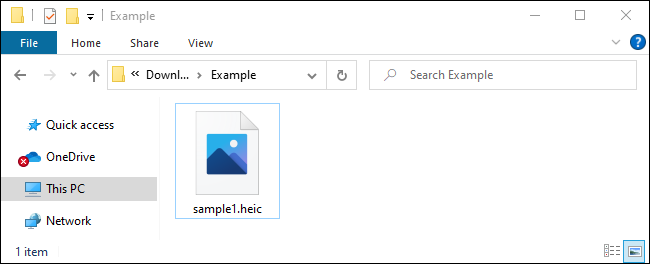
Ứng dụng Photos sẽ cho bạn biết, “Tệp này yêu cầu phần mở rộng hình ảnh HEIF để hiển thị.” Nhấp vào liên kết “Tải xuống và cài đặt ngay” để tải xuống từ Microsoft Store. Đây là bản tải xuống miễn phí và chỉ mất vài phút để cài đặt.
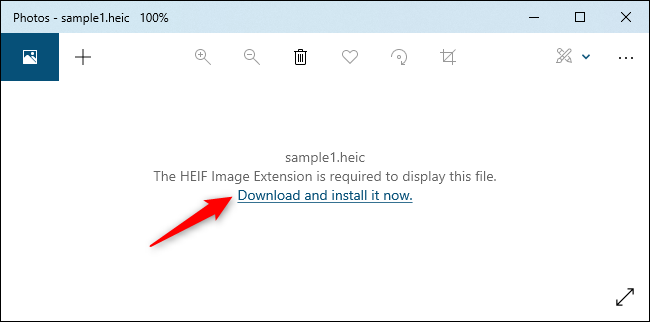
Chọn “Có” khi Windows hỏi “Bạn có chắc chắn muốn chuyển đổi ứng dụng không?”
Thao tác này sẽ mở ra ứng dụng HEIF Image Extensions. Nhấp vào nút “Cài đặt” trong ứng dụng Microsoft Store để tải xuống và cài đặt hỗ trợ cho các tệp hình ảnh HEIC (sử dụng định dạng HEIF).
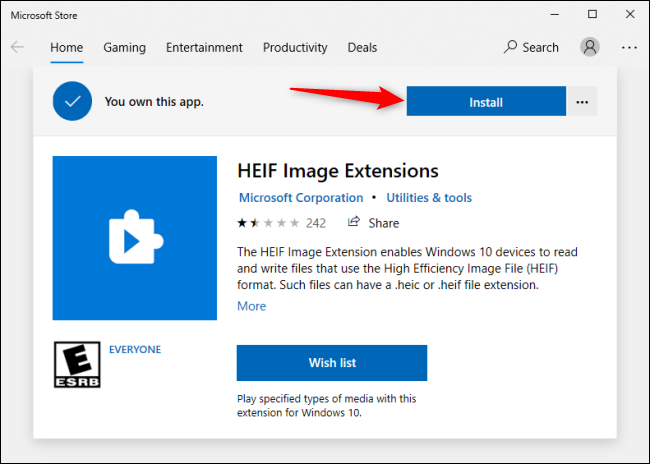
Giờ đây, khi bạn mở hình ảnh HEIC trong ứng dụng Ảnh, bạn có thể xem nó giống như bất kỳ tệp hình ảnh nào khác như JPEG, PNG, GIF hoặc BMP.

File Explorer trong Windows 10 cũng tự động tạo và hiển thị hình thu nhỏ cho các tệp hình ảnh HEIC.
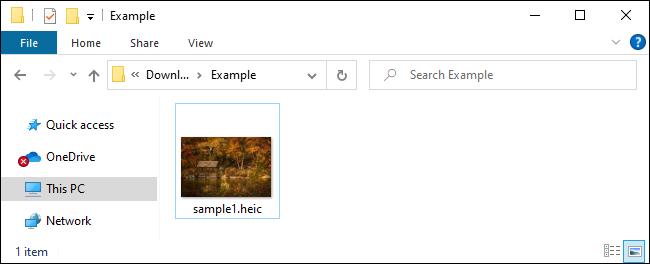
Cách chuyển đổi HEIC sang JPEG trên Windows
Để làm được việc này, một cách đơn giản nhất là dùng CopyTrans. Công cụ này giúp chuyển đổi nhanh chóng và dễ dàng các tệp HEIC sang hình ảnh JPG tiêu chuẩn trên Windows. CopyTrans dành cho Windows tại đây.
Công cụ này đặc biệt hữu ích trên Windows 7 và các phiên bản Windows 10 trước đó, không có hỗ trợ tích hợp trong ứng dụng Photos, vì Windows cài đặt hỗ trợ đầy đủ cho hình ảnh HEIC.
CopyTrans cho phép bạn chuyển đổi nhanh chóng và dễ dàng các tệp HEIC sang tệp JPEG bằng cách nhấp chuột phải vào chúng trong File Explorer và chọn “Convert to JPEG with CopyTrans”. Nếu bạn chọn tùy chọn, bạn sẽ nhận được phiên bản JPEG của hình ảnh được tự động đặt trong cùng thư mục với tệp HEIC gốc.
Các tệp JPEG được hỗ trợ phổ biến hơn và bạn sẽ dễ dàng làm việc với định dạng hình ảnh này trên các ứng dụng hỗ trợ ảnh JPEG nhưng không hỗ trợ file HEIC.
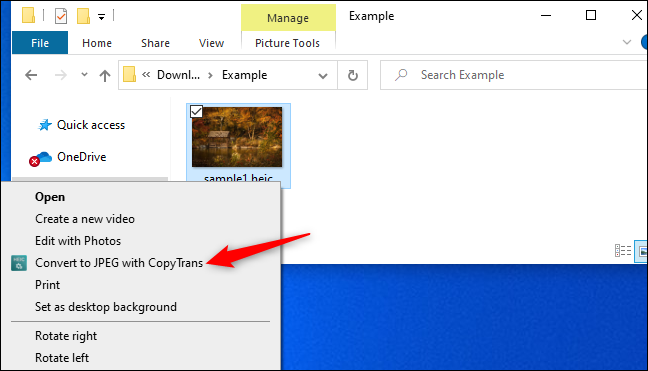
Cách mở file HEIC trong các ứng dụng khác
Ngày càng có nhiều chương trình hỗ trợ gốc cho các tệp hình ảnh HEIC ở định dạng HEIF. Ví dụ, Adobe photoshop có phần mở rộng hình ảnh HEIF hoặc bạn có thể mua HEVC Video Extensions của Microsoft với giá 0.99$. Phần mở rộng này dùng được cho cả video định dạng HEVC.
Hoặc bạn cũng có thể dùng Irrfan View. IrfanView giúp mở tệp hình ảnh HEIC miễn là bạn đã cài đặt CopyTrans HEIC cho Windows hoặc gói HEIF và HEVC.
Để tìm hiểu thêm về hỗ trợ HEIC trong chương trình chỉnh sửa hoặc xem hình ảnh yêu thích của bạn, hãy thực hiện tìm kiếm trên web theo tên và “HEIC”.
Cách chuyển file HEIC sang JPEG online
Nếu bạn không muốn cài đặt phần mềm, bạn luôn có thể sử dụng công cụ chuyển đổi trực tuyến. Chỉ cần tải lên tệp HEIC của bạn để tải xuống JPEG. Việc này được thực hiện qua các website giúp convert HEIC sang JPG hoặc JPEG. Cụ thể, bạn có thể dùng HEICtoJPG.com để chuyển file HEIC sang JPG.
Bạn có thể tải lên tối đa 5 ảnh cùng một lúc. Bạn có thể kéo và thả một hoặc nhiều tệp HEIC từ máy tính của mình để tiến hành chuyển đổi và sau đó tải file xuống.
Hướng dẫn chuyển đổi file HEIC sang JPG với HEICtoJPG.com

Nếu không thoải mái với các tệp HEIC, bạn cũng có thể làm như sau: Định cấu hình iPhone để chụp ảnh ở định dạng JPEG tương thích hơn theo mặc định. Tuy nhiên, HEIC cung cấp chất lượng hình ảnh cao hơn ở kích thước tệp nhỏ hơn. Đó là một định dạng hình ảnh hiện đại hơn và chúng tôi khuyên bạn nên tiếp tục sử dụng nếu ứng dụng của bạn hỗ trợ.
Cảnh báo: Dù HEICtoJPG.com hữu ích và hoạt động khá ổn, nhưng các chuyên gia bảo mật khuyên bạn không nên tải ảnh cá nhân (hoặc tài liệu hoặc video) của mình lên bất kỳ công cụ trực tuyến nào để chuyển đổi.
Nếu ảnh của bạn chứa nội dung nhạy cảm, tốt nhất hãy để chúng trên máy tính của bạn thôi. Còn nếu bức ảnh thuộc loại “vô hại”, thì việc tải nó lên một dịch vụ trực tuyến sẽ không thành vấn đề. Đây là khuyến nghị chung cho tất cả các loại tệp. Ví dụ: Bạn không nên tải lên các tệp PDF có chứa dữ liệu kinh doanh hoặc tài chính nhạy cảm ngay cả với các dịch vụ chuyển đổi PDF trực tuyến.




